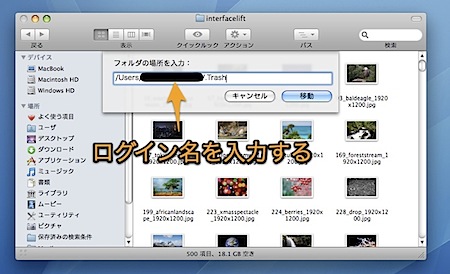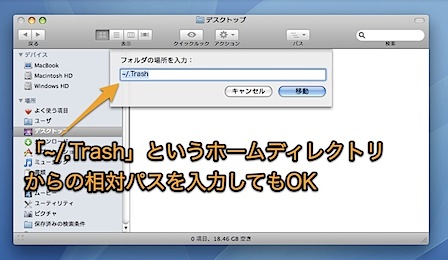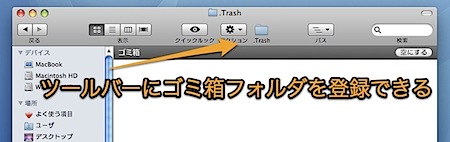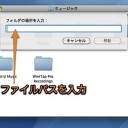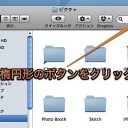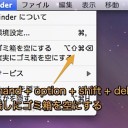通常は表示することのできないゴミ箱フォルダ(Trash Folder)の場所、そしてゴミ箱フォルダをFinderのツールバーやサイドバーに登録する方法を紹介します。
ごみ箱フォルダの場所とツールバー、サイドバーに登録する方法
ゴミ箱フォルダを使ったちょっとした小技を紹介します。
ゴミ箱フォルダを表示する方法
まず、不可視フォルダである「ゴミ箱フォルダ」を表示する方法です。
Finderの「移動」メニューから「フォルダへ移動」を選択します。
そして、「/Users/[英語のユーザ名]/.Trash」と入力すると隠しフォルダである「.Trash」に移動することができます。
または、ユーザのホームディレクトリからの相対パスを入力します。
~/.Trash
と入力しても、ゴミ箱フォルダ「.Trash」に移動することができます。
ゴミ箱フォルダをツールバーに登録する方法
Finderのツールバーに登録する方法です。ゴミ箱フォルダ「.Trash」に移動して、ウインドウの最上部に表示されている小さなフォルダアイコンをツールバーにドラッグ
ツールバーにゴミ箱フォルダに直接アクセスできるエイリアスが登録
Dockを常に隠している場合に、ゴミ箱に直接アクセスできるので便利です。
ゴミ箱フォルダをサイドバーに登録する方法
ゴミ箱フォルダ「.Trash」に移動して、「ファイル」メニューより「サイドバーに追加」を選択するか、「Command」キーと「T」キーを押します。
これで、ゴミ箱フォルダをサイドバーに登録できます。
以上、Macのゴミ箱フォルダの場所とゴミ箱をツールバー、サイドバーに登録する方法でした。